Hvordan fikse feil 0xc0000017 på Windows 10

Feil Slik løser du feil 0xc0000017 på Windows 10 vises når du oppdaterer programvare eller Windows.

Noen brukere har støtt på feil 0xc0000017 etter oppdatering av programvare eller Windows . Denne feilen fører til at datamaskinen din ikke kan starte opp normalt og henger på en blå skjerm med følgende melding:
Recovery
Your PC couldnt start properly
There isn’t enough memory available to create a ramdisk device.
Error code: 0xc0000017
You’ll need to use recovery tools. If you don’t have any installation media (like a disc or USB device), contact your PC administrator or PC/Device manufacturer.Nå inviterer Quantrimang.com deg til å dissekere feil 0xc0000017 og finne en måte å fikse den på.
Hva betyr "Det er ikke nok minne tilgjengelig til å lage en ramdisk-enhet"?
"Det er ikke nok minne tilgjengelig til å lage en ramdisk-enhet" oversettes til vietnamesisk som: Det er ikke nok minne tilgjengelig til å lage en ramdisk-enhet. Microsoft forklarer at feil 0xc0000017 oppstår når dårlig minne på RAM er flagget av Windows' Boot Configuration Data-verktøy.
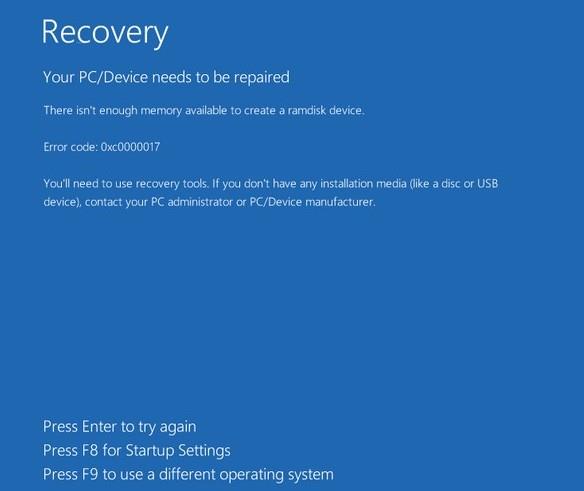
Feilmelding 0xc0000017 på Windows 10
Derfor blokkerer det Random Access Memory (RAM) fra å være et midlertidig datalager. Det er derfor feilmeldingen sier at det ikke er nok minne til å lage en ramdisk-enhet eller blokkerer brukeren midlertidig fra å oppdatere programvaren.
Hvordan fikse feil 0xc0000017 på Windows 10
Fordi du ikke kan fortsette å starte opp i datamaskinen, må du trykke F8 for å åpne oppstartsinnstillinger. I alternativene på skjermen må du velge "Aktiver sikkermodus med ledetekst" .
Når du har tilgang til sikkermodus , bruk BCDEdit for å slette dårlige minnedeler. BCDEdit er et kommandolinjeverktøy for å administrere Boot Configuration Data (BCD). Fremgangsmåten er som følger:
Trinn 1 : Åpne ledetekst
Trinn 2 : Skriv inn bcdedit /enum all og trykk Enter
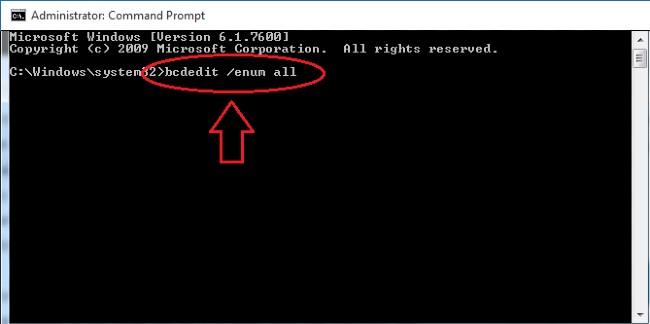
Trinn 3 : En liste som inneholder plasseringen av dårlig minne vil vises, og du kan slette disse dårlige minnene
Trinn 4 : For å slette dårlig minne må du skrive inn kommandoen bcdedit /deletevalue {badmemory} badmemorylist og trykke Enter
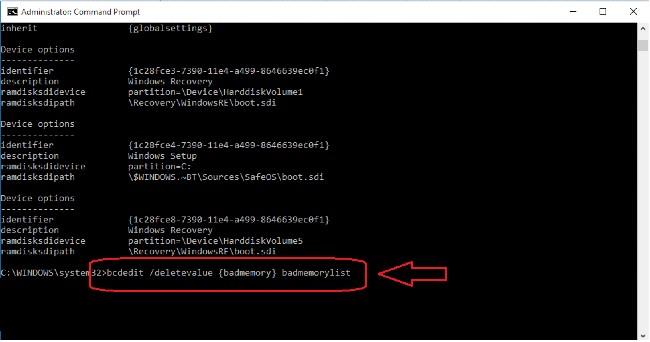
Trinn 5 : Nå kan du avslutte og starte datamaskinen på nytt og fullføre Windows-oppdateringsprosessen.
Når du sletter alt dårlig minne, vil Windows ha nok minne, vil ikke lenger være tilstoppet og kan starte på nytt normalt. Oppdateringsprosessen vil også fortsette som forventet.
Forhåpentligvis vil denne veiledningen fra Quantrimang hjelpe deg med å fikse feil 0xc0000017.
Kioskmodus på Windows 10 er en modus for kun å bruke 1 applikasjon eller tilgang til kun 1 nettside med gjestebrukere.
Denne veiledningen viser deg hvordan du endrer eller gjenoppretter standardplasseringen til kamerarull-mappen i Windows 10.
Redigering av vertsfilen kan føre til at du ikke får tilgang til Internett hvis filen ikke er riktig endret. Følgende artikkel vil guide deg til å redigere vertsfilen i Windows 10.
Å redusere størrelsen og kapasiteten til bilder vil gjøre det enklere for deg å dele eller sende dem til hvem som helst. Spesielt på Windows 10 kan du endre størrelse på bilder med noen få enkle trinn.
Hvis du ikke trenger å vise nylig besøkte elementer og steder av sikkerhets- eller personvernhensyn, kan du enkelt slå det av.
Microsoft har nettopp sluppet Windows 10 Anniversary Update med mange forbedringer og nye funksjoner. I denne nye oppdateringen vil du se mange endringer. Fra støtte for Windows Ink-pennen til støtte for Microsoft Edge-nettleserutvidelser, Start-menyen og Cortana har også blitt betydelig forbedret.
Ett sted for å kontrollere mange operasjoner rett på systemstatusfeltet.
På Windows 10 kan du laste ned og installere gruppepolicymaler for å administrere Microsoft Edge-innstillinger, og denne veiledningen viser deg prosessen.
Dark Mode er et mørk bakgrunnsgrensesnitt på Windows 10, som hjelper datamaskinen med å spare batteristrøm og redusere innvirkningen på brukerens øyne.
Oppgavelinjen har begrenset plass, og hvis du regelmessig jobber med flere apper, kan du raskt gå tom for plass til å feste flere av favorittappene dine.









